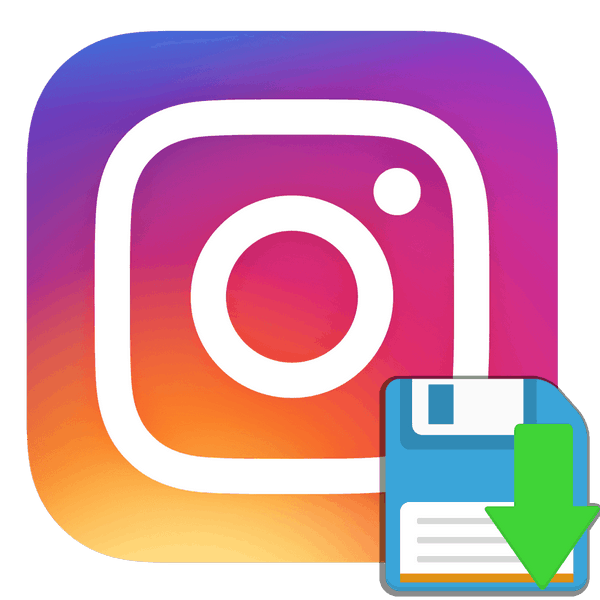حفظ الصور من Instagram إلى iPhone
إن Instagram هو مورد شائع لمشاركة الصور ومقاطع الفيديو بين المستخدمين من أنحاء مختلفة من العالم. أحيانًا في الشريط ، يمكنك مشاهدة الصور الجميلة والجمالية التي تريد الاحتفاظ بها على جهازك لمزيد من المشاهدة.
المحتوى
حفظ الصور من Instagram إلى iPhone
تطبيق قياسي Instagram لجهاز iPhone لا تقدم هذه الوظيفة مثل الحفاظ على الصور الخاصة بهم وآخرين ومقاطع الفيديو. لذلك ، علينا أن نبحث عن طرق أخرى لحل هذه المشكلة. عادة ما تستخدم برامج طرف ثالث أو وظيفة لقطة للشاشة أو التقاطها في iPhone.
الطريقة الأولى: حفظ تطبيق الصور
حفظ الصور هو ملحق متصفح خاص. رحلات السفاري ، مما يسمح لك بحفظ الصور ليس فقط من Instagram ، ولكن أيضًا من الموارد الأخرى. علاوة على ذلك ، من خلال نسخ الرابط ، يمكن للمستخدم تنزيل جميع الصور على الصفحة في وقت واحد. تختلف هذه الطريقة عن غيرها من حيث أنها تحفظ الصور بحجمها الأصلي دون فقدان للجودة.
قم بتنزيل حفظ الصور مجانًا من متجر التطبيقات
- قم بتنزيل وتثبيت التطبيق. لا تحتاج إلى فتحه ، نظرًا لأنه مثبت تلقائيًا في Safari ويمكنك استخدامه على الفور.
- افتح تطبيق Instagram واعثر على الصورة التي تريدها.
- انقر على الرمز مع ثلاث نقاط في الزاوية اليمنى العليا وانتقل إلى القائمة الخاصة.
- انقر على "نسخ الرابط" ، وبعد ذلك سيتم حفظ الرابط لهذه المشاركة في الحافظة لمزيد من اللصق.
- افتح متصفح Safari ، والصق الرابط المنسوخ في شريط العناوين وحدد "لصق والتنقل " .
- سيتم فتح الوظيفة نفسها على موقع Instagram ، حيث يجب النقر فوق أيقونة "Share" في أسفل الشاشة.
- في النافذة التي تفتح ، نجد قسم "المزيد" وانقر عليه.
- قم بتنشيط ملحق Save Images بتحريك شريط التمرير إلى اليمين. انقر فوق " إنهاء" .
- الآن هناك وظيفة في القائمة لحفظ الصور. اضغط عليها.
- بعد ذلك ، سيرى المستخدم جميع الصور من هذه الصفحة ، بما في ذلك الصورة الرمزية للشخص الذي نشر المنشور ، بالإضافة إلى الرموز الأخرى. حدد الصورة المطلوبة.
- انقر فوق "حفظ" . سيتم تحميل الصورة إلى معرض الأجهزة.
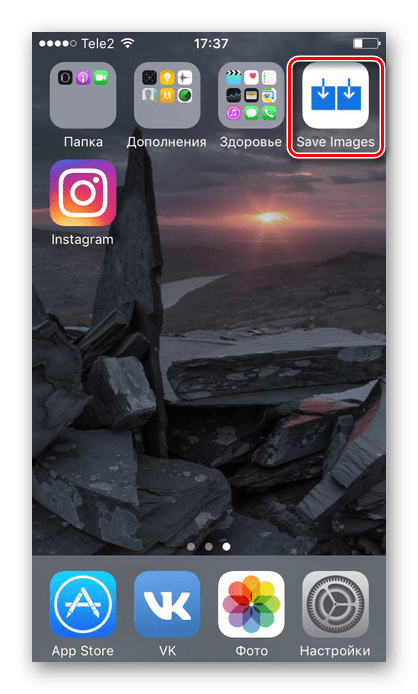
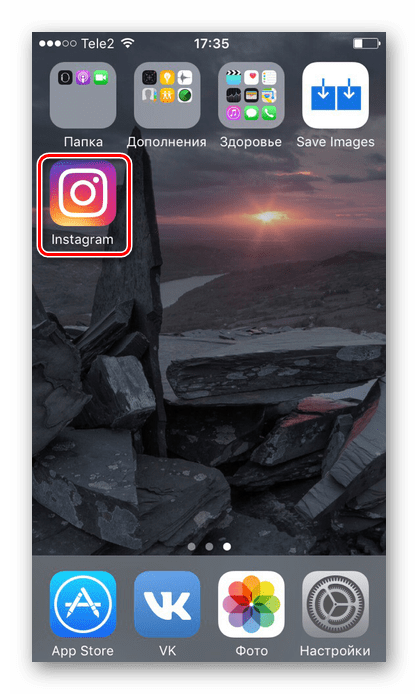
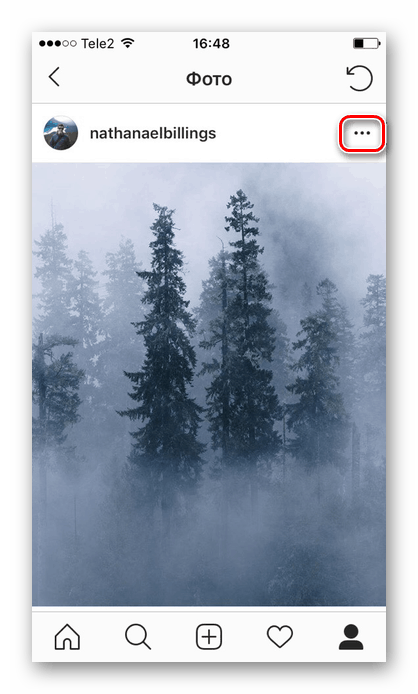
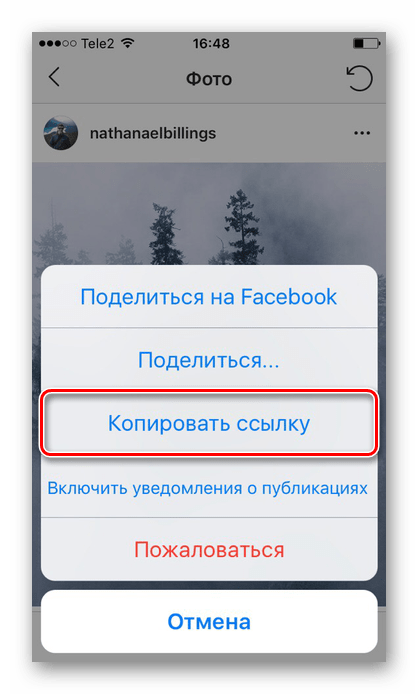
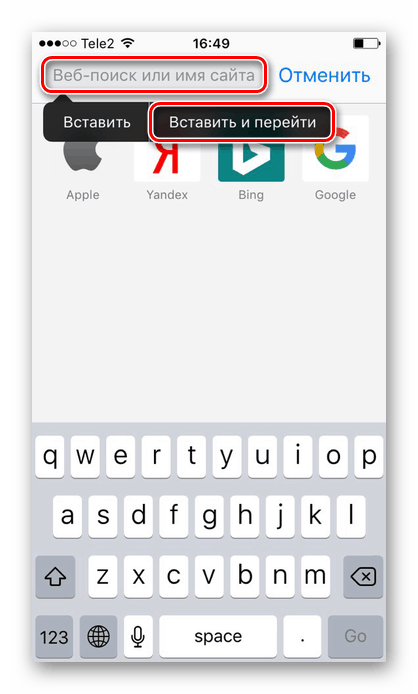
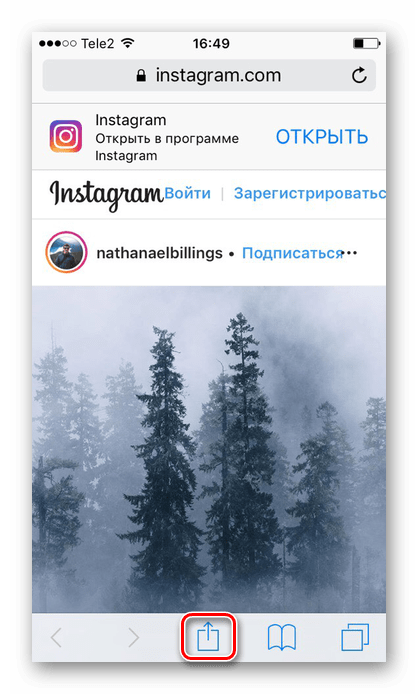
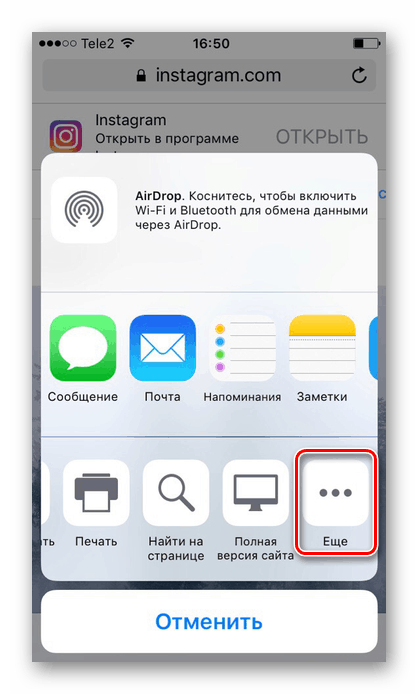
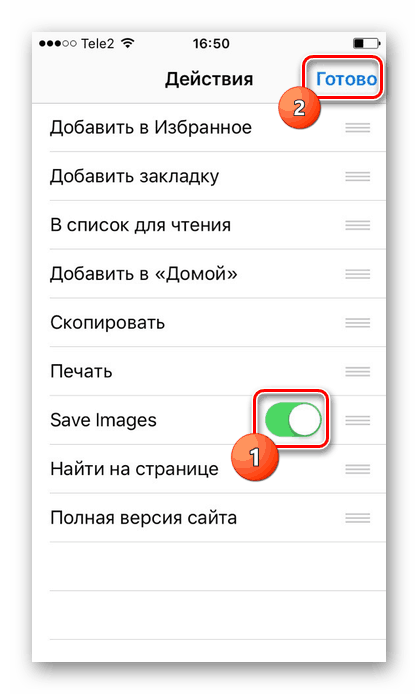
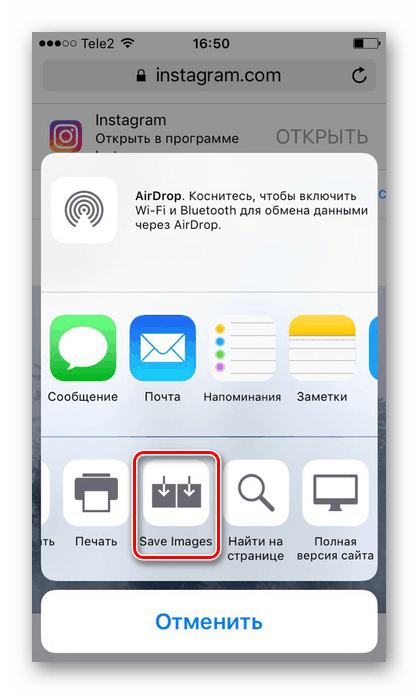

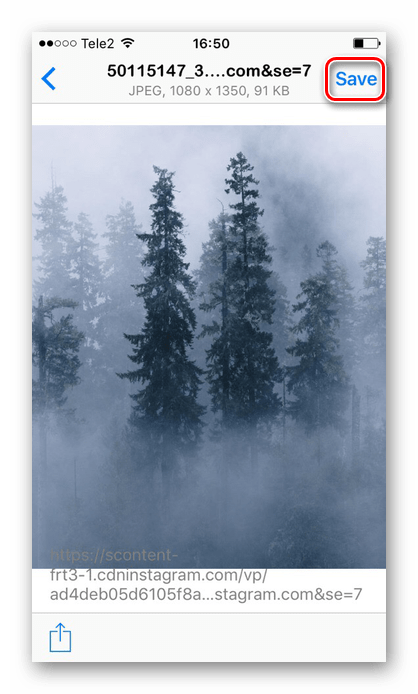
الطريقة 2: لقطة الشاشة
طريقة بسيطة وسريعة لحفظ الصور لهاتفك الذكي ، ولكن النتيجة ستكون صورة ذات جودة قليلة. بالإضافة إلى ذلك ، سيتعين على المستخدم قطع الأجزاء الإضافية من التطبيق ، والتي تستغرق وقتًا أيضًا.
- انتقل إلى تطبيق Instagram على جهازك.
- افتح المشاركة المطلوبة مع صورة تريد الاحتفاظ بها بنفسك.
- نقوم في نفس الوقت بالضغط على أزرار "Home" و "Power" وسنطلقها بسرعة. تم إنشاء لقطة الشاشة وتم حفظها في مكتبة الوسائط الخاصة بالجهاز ، انتقل إلى قسم "الصور" في الهاتف الذكي وابحث عن الصورة التي حفظتها للتو.
- انتقل إلى "إعدادات" عن طريق النقر على أيقونة خاصة في الجزء السفلي من الشاشة.
- انقر فوق رمز القطع.
- حدد المنطقة التي تريد رؤيتها في النتيجة ، وانقر فوق إنهاء . سيتم حفظ الصورة في قسم "الصور" .
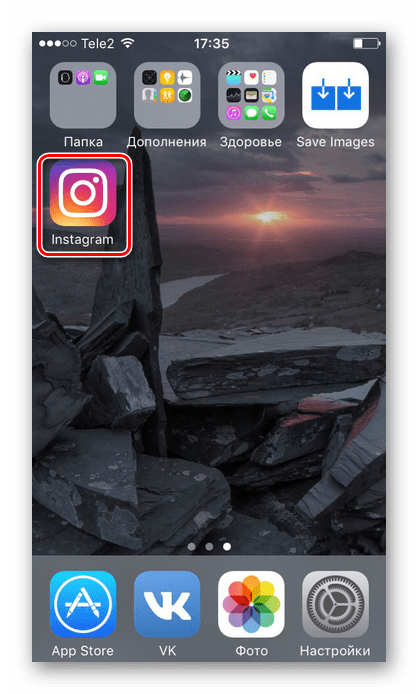
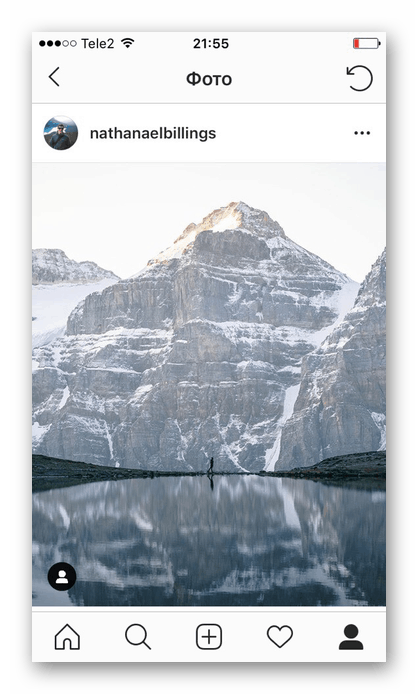
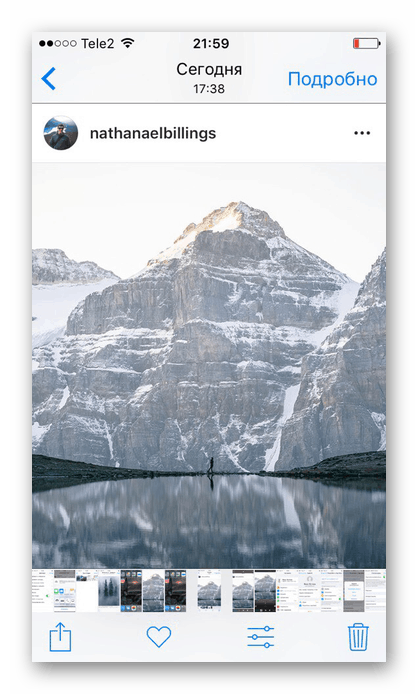
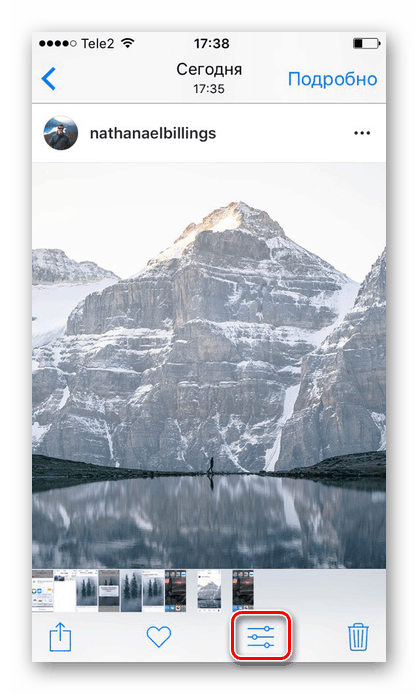
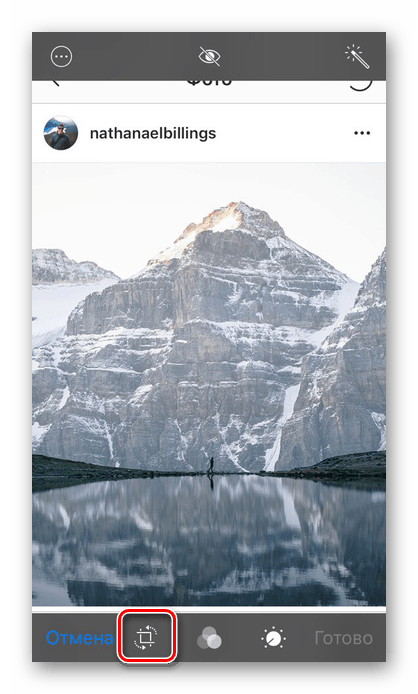
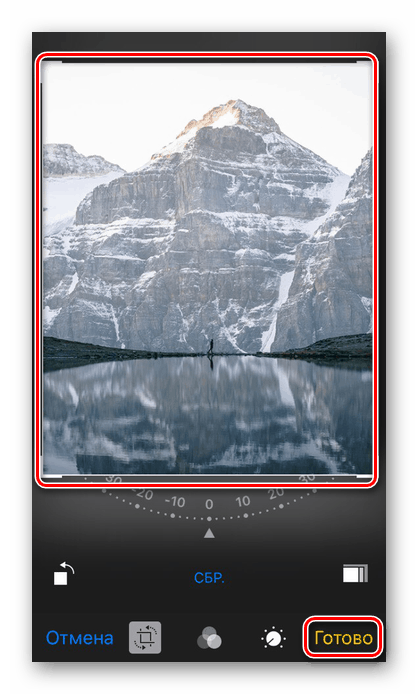
استخدام الكمبيوتر
طريقة بديلة لحفظ الصور من Instagram إذا كان المستخدم يريد استخدام جهاز كمبيوتر ، وليس جهاز iPhone. كيفية القيام بذلك موضحة في المقالة التالية على موقعنا.
مزيد من التفاصيل: كيفية حفظ الصور من Instagram
بعد الانتهاء من الإجراءات وتحميل الصور من Instagram إلى جهاز الكمبيوتر الخاص بك ، يجب على المستخدم نقل جميع الملفات إلى iPhone بطريقة أو بأخرى. للقيام بذلك ، استخدم مادة المقالة أدناه ، حيث يتم تقديم خيارات نقل الصور من جهاز كمبيوتر إلى iPhone.
مزيد من التفاصيل: نقل الصور من جهاز الكمبيوتر إلى iPhone
احفظ صورتك المفضلة من Instagram ، واختيار الطريقة المناسبة أمر سهل. ولكن تجدر الإشارة إلى أن كل طريقة تتضمن جودة مختلفة للصورة النهائية.